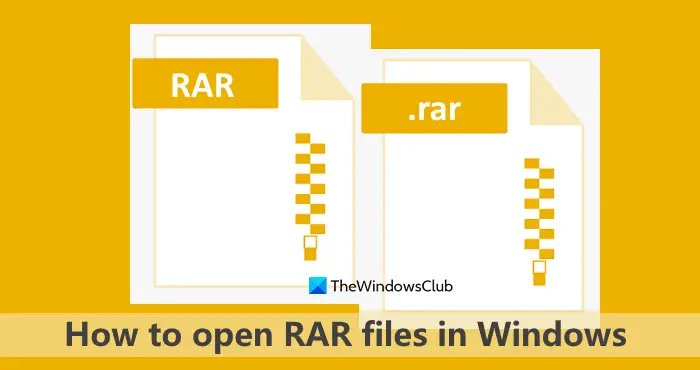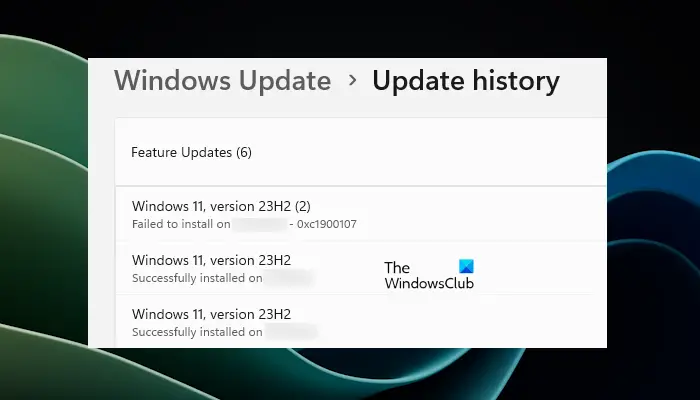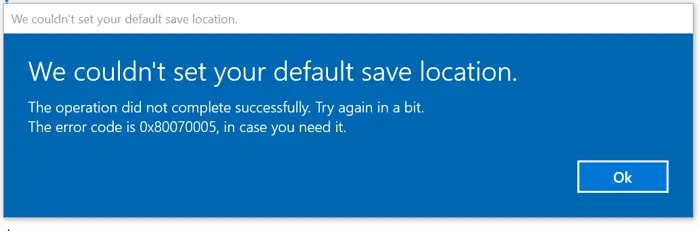Windows 11/10のテーマに合わせて、Microsoft Office 2021/19も同様ですUIコンセプト。 DPI スケーリングは、Modern UI でプログラムを使用する際に重要な役割を果たします。スケーリングが適切に構成されていないと、コンテンツがぼやけてぼやけてしまいます。ディスプレイのスケーリングが不十分だと、プログラムの見栄えが非常に悪くなります。
インチあたりのドット数 (DPI) スケーリングは、外部デバイスへのディスプレイの投影に関して Windows 11/10 で導入された追加機能の 1 つです。指定された解像度(1366×768 ピクセルなど)の場合、DPI 設定は 100% を超える必要があります。
Windows のスタート画面またはメニューをプロジェクターに投影する場合、DPI 設定は重要です。 DPI 設定が所定のレベルを下回ったままの場合、メトロ タイルはその魅力と流動性を失い、単なるボックスとして表示されます。
Office プログラムの不鮮明なフォントを修正する
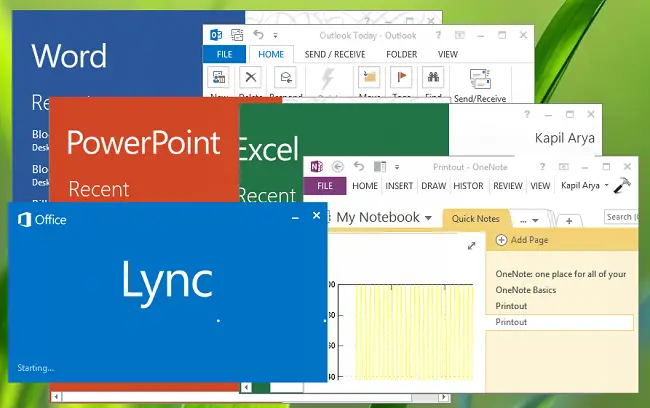
では、不適切なスケーリングを回避するにはどうすればよいですか?オフィスコンポーネント?
外部モニターを無効にしてみて、効果があるかどうかを確認してください。または、互換性オプションを使用してみることもできます。これらが機能しない場合は、この方法を試してください。
1.Microsoft Officeのインストールフォルダーを開きます。のアイコンを右クリックします。オフィススケーリングが不十分であるという問題に直面しているプログラムを選択してくださいプロパティ。
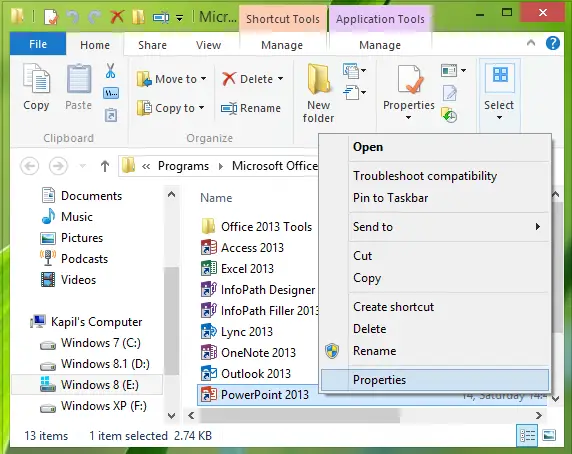
2.今、プロパティウィンドウ、に切り替えます互換性タブをクリックしてチェックマークを付けます高 DPI 設定でディスプレイ スケーリングを無効にする。クリック適用するに続くわかりました。
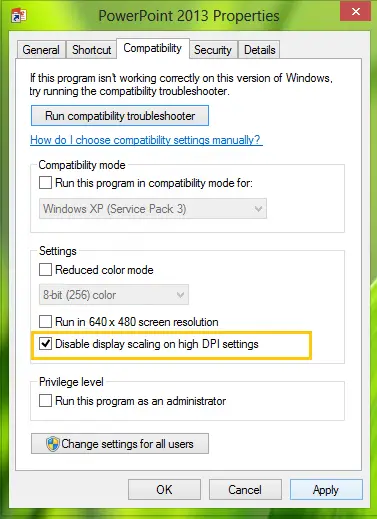
ここで、Office プログラムを再度開くと、内容がぼやけていないことがわかります。
このオプションが無効になっているかグレー表示になっている可能性があります。このような場合は、該当するレジストリ設定を操作することになります。そのためには、 を押してくださいWindowsキー+R組み合わせ、タイププットRegedt32.exeで走るダイアログ ボックスを開き、Enter キーを押して開きます。レジストリエディタ。
2.次の場所に移動します。
HKEY_CURRENT_USER\Software\Microsoft\Windows NT\CurrentVersion\AppCompatFlags\Layers
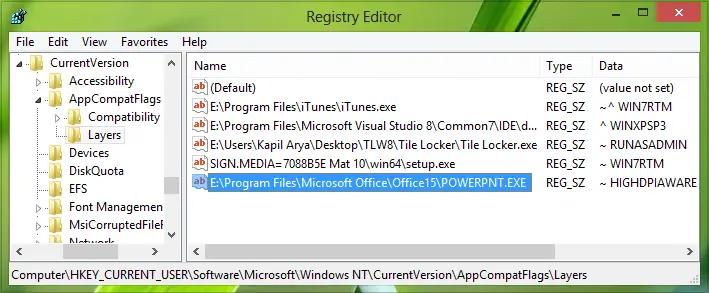
3.この場所の右側のペインで、次を使用して新しい文字列値を作成します。右クリック -> 新規 -> 文字列値。作成したこの文字列に、ファイルの場所として名前を付けます。オフィスコンポーネントプログラム。
たとえば – 言うパワーポイント, – 私の場合、それは次の場所にありますE:\Program Files\Microsoft Office\Office15\POWERPNT.EXE。
同じ文字列をダブルクリックして、その文字列を変更します。値のデータ:
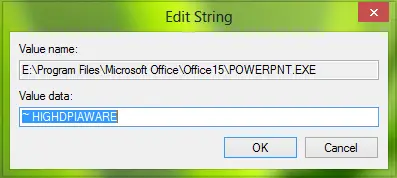
4.[文字列の編集] ボックスに、値のデータとして~ ハイディピアウェア。さて、閉じてくださいレジストリエディタ変更を有効にするためにマシンを再起動します。再起動後は、スケーリングの問題は発生しません。オフィスプログラム。
以下のことも試してみてください。 Office プログラム オプションの [詳細設定] セクションで、ハードウェアグラフィックアクセラレーションを無効にする設定して役立つかどうかを確認してください。
たとえば。 Outlook を開き、[ファイル オプション] > [詳細設定] > [表示] > [ハードウェア グラフィック アクセラレーションを無効にする] ボックスをオンにして、[OK] を選択します。コンピュータを再起動します。
何かが役立つことを願っています。
方法については、この投稿も確認してください。DPI 仮想化を無効にするか、Windows 全体の DPI 設定を下げるシステム全体でこのような問題を解決します。
画面上の文字がぼやけて見えるのはなぜですか?
画面上のテキストがぼやけるのは、4K モニターなどの高解像度ディスプレイのスケーリングの問題が原因で発生することがよくあります。 Windows は読みやすさを向上させるためにテキストを拡大縮小しますが、これにより不鮮明になる場合があります。ディスプレイ設定を調整するかドライバーを更新すると、この問題の解決に役立つ場合があります。
Outlook でぼやけた画面を修正するにはどうすればよいですか?
Outlook でぼやけた画面を修正するには、[ファイル] > [オプション] > [詳細設定] > [表示] に移動し、ハードウェア グラフィック アクセラレータを無効にするボックスをオンにします。 Outlook を再起動して、問題が解決したかどうかを確認します。すべてが修正された場合は、しばらくしてから再びボックスのチェックを外すことができます。
ぼやけたフォントの問題に役立つ追加の資料:
- の問題を解決するにはWindows のフォントがぼやける。
- を使用してテキストを読みやすくしますWindows の ClearType チューナー。